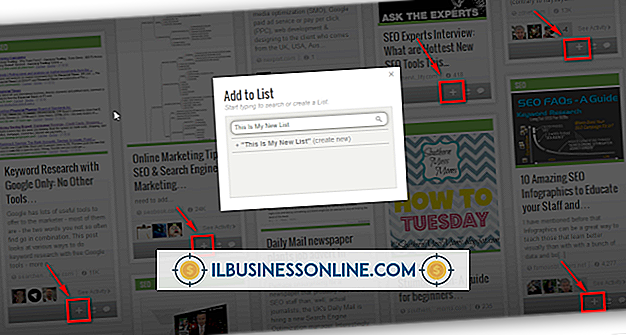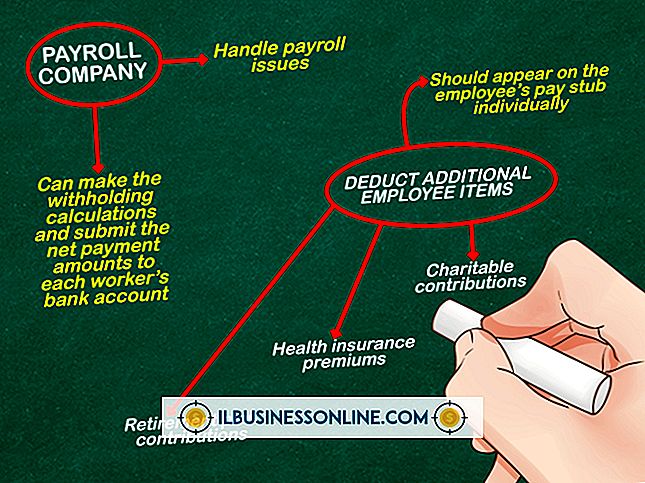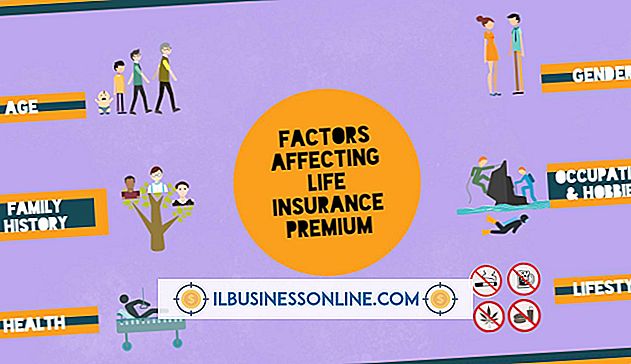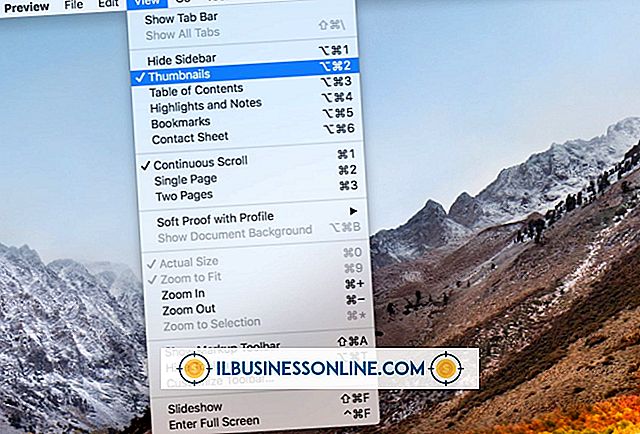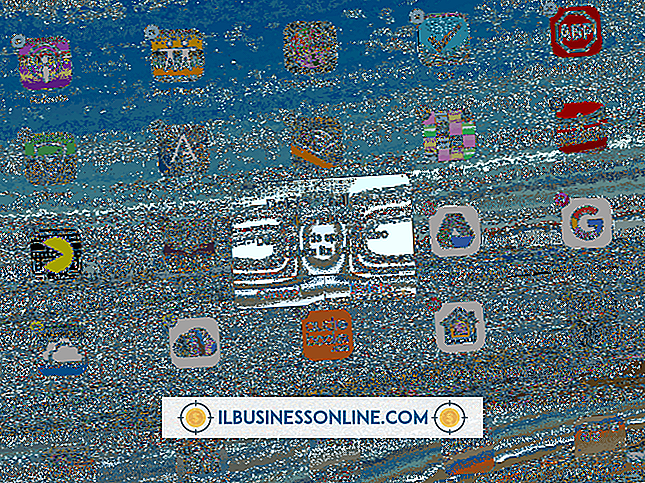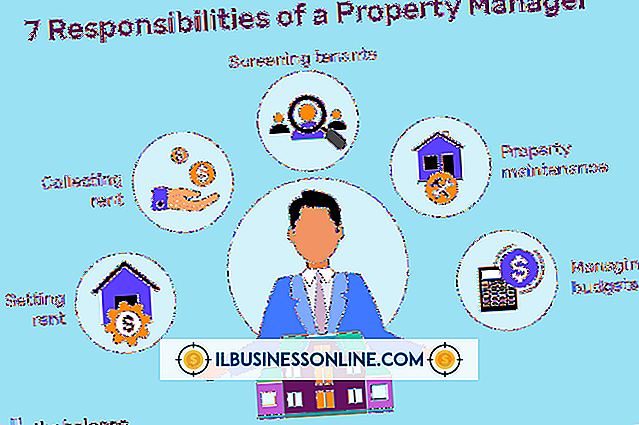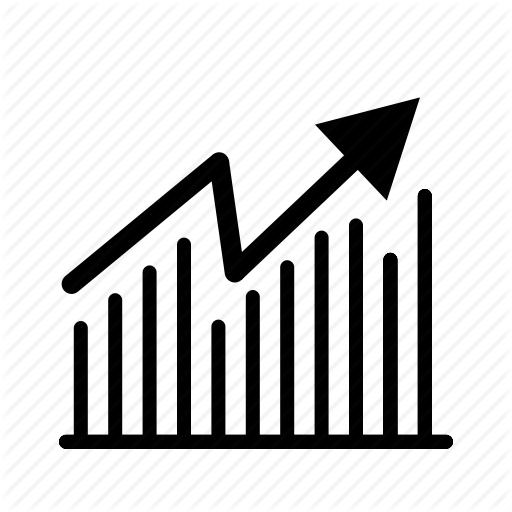प्रिंटर के लिए बोनजॉर का उपयोग कैसे करें

बॉनजोर नेटवर्किंग प्रौद्योगिकी सेवा आपके व्यवसाय के स्थानीय क्षेत्र नेटवर्क पर एक प्रिंटर को साझा करने की सुविधा प्रदान कर सकती है। तकनीक Apple द्वारा बनाई गई थी और आपके कर्मचारियों को आपके नेटवर्क पर संसाधनों का पता लगाने और कनेक्ट करने की अनुमति देगी, जैसे कि नेटवर्क प्रिंटर। Bonjour OS X ऑपरेटिंग सिस्टम में बिल्ट-इन है और विंडोज ऑपरेटिंग सिस्टम के साथ भी अनुकूल है। बोनजौर शामिल है और स्वचालित रूप से कुछ सॉफ़्टवेयर, जैसे कि ऐप्पल सफारी ब्राउज़र के साथ स्थापित किया गया है। तकनीक विंडोज 7 में पृष्ठभूमि सेवा के रूप में काम करती है और लगातार संगत उपकरणों के लिए नेटवर्क को स्कैन करती है।
मैक
1।
सिस्टम वरीयताएँ विंडो खोलने के लिए गोदी में "सिस्टम वरीयताएँ" आइकन पर क्लिक करें।
2।
प्रिंट और स्कैन विंडो खोलने के लिए हार्डवेयर अनुभाग में "प्रिंट और स्कैन" पर क्लिक करें।
3।
विंडो जोड़ें के लिए प्रिंटर सूची बॉक्स के नीचे "+" बटन पर क्लिक करें।
4।
उपलब्ध प्रिंटर की सूची प्रदर्शित करने के लिए "डिफ़ॉल्ट" टैब पर क्लिक करें। बोंजौर सेवा इस सूची में पता लगाने वाले सभी प्रिंटर को प्रदर्शित करती है। प्रिंटर की सूची से नेटवर्क प्रिंटर का नाम चुनें। सिस्टम स्वचालित रूप से प्रिंटर के लिए उपयुक्त ड्राइवर को खोजता है और स्थापित करता है। यदि सिस्टम को प्रिंटर ड्राइवर नहीं मिल रहा है, तो "उपयोग करें" बॉक्स पर क्लिक करें और मैन्युअल रूप से इसे पॉप-अप मेनू से चुनें। प्रिंटर कतार में प्रिंटर को स्वचालित रूप से उपलब्ध कराने के लिए "जोड़ें" पर क्लिक करें।
विंडोज
1।
निर्धारित करें कि क्या बोन्जौर ऑपरेटिंग सिस्टम पर स्थापित और चल रहा है। प्रारंभ पर क्लिक करें और फिर खोज पट्टी में "Services.msc" (उद्धरण चिह्नों के बिना) टाइप करें।
2।
सेवाएँ विंडो खोलने के लिए परिणाम सूची से "सेवाएँ" पर क्लिक करें। बोंजोर सेवा को देखने तक सेवाओं की सूची को नीचे स्क्रॉल करें। "प्रारंभ" शब्द स्थिति कॉलम में प्रदर्शित होगा यदि स्थापित किया गया है और सही ढंग से काम कर रहा है। यदि स्थिति स्तंभ खाली है, तो उस पर राइट-क्लिक करें और पॉप-अप मेनू से "प्रारंभ" चुनें। यदि बोंजौर सेवा सेवाओं की सूची में नहीं है, तो इसे ऐप्पल वेबसाइट (संसाधन में लिंक) से डाउनलोड करें। बोन्जौर स्थापना फ़ाइल को डबल-क्लिक करें और सेवा को स्थापित करने के लिए निर्देशों का पालन करें।
3।
स्टार्ट पर क्लिक करें और फिर "ऑल प्रोग्राम्स" और "बोनजॉर प्रिंट सर्विसेज" चुनें। बॉनजोर प्रिंटर विज़ार्ड विंडो खोलने के लिए "बोनजोर प्रिंटर विज़ार्ड" पर क्लिक करें। उपलब्ध साझा प्रिंटर की सूची साझा प्रिंटर बॉक्स में दिखाई देती है।
4।
आप जिस साझा प्रिंटर का उपयोग करना चाहते हैं उस पर क्लिक करें और "अगला" पर क्लिक करें।
5।
जब प्रिंटर स्वचालित रूप से कॉन्फ़िगर और इंस्टॉल हो जाता है, तो बोन्जौर प्रिंटिंग विज़ार्ड विंडो को पूरा करने पर "समाप्त" पर क्लिक करें। हालाँकि, यदि Windows में ड्राइवर लाइब्रेरी में प्रिंटर के लिए ड्राइवर नहीं है, तो आपको मैन्युअल रूप से इसके मॉडल नंबर / नाम और निर्माता का चयन करना होगा।
6।
निर्माता बॉक्स में प्रिंटर के निर्माता का चयन करें और मॉडल बॉक्स में उसका मॉडल नंबर / नाम। यदि आप प्रिंटर के निर्माता और मॉडल को नहीं जानते हैं, तो मॉडल बॉक्स में "जेनेरिक / पोस्टस्क्रिप्ट" और निर्माता बॉक्स में "जेनेरिक" चुनें। यदि आपके पास प्रिंटर की इंस्टॉलेशन डिस्क है, तो "हैव डिस्क" पर क्लिक करें और डिस्क को अपने कंप्यूटर में डालें।
7।
"अगला" पर क्लिक करें और कॉन्फ़िगरेशन प्रक्रिया पूरी होने तक प्रतीक्षा करें। पूरा करने में "समाप्त" पर क्लिक करें बॉनजोर विज़ार्ड विंडो। प्रिंटर अब कंप्यूटर पर नेटवर्क प्रिंटिंग विकल्प के रूप में स्थापित और उपलब्ध है।
चेतावनी
- बोंजौर का पता लगाने से पहले प्रिंटर को नेटवर्क पर साझा किया जाना चाहिए।
- तकनीक के उचित संचालन को सुनिश्चित करने के लिए आपके कंप्यूटर पर नवीनतम विंडोज सर्विस पैक स्थापित किया जाना चाहिए।
- यदि आप अपने सिस्टम पर थर्ड-पार्टी फ़ायरवॉल का उपयोग करते हैं, तो आपको Bonjour को ठीक से काम करने के लिए UDP पोर्ट 5353 को खोलने की आवश्यकता है।